Arbetsflödet i NX Studio
NX Studio kan hantera allt från att ladda ned och visa bilder från kameran till att förbättra dina favoritbilder och ladda upp dem på nätet.
Steg 1: Starta NX Studio
Starta NX Studio enligt beskrivningen nedan.
- Windows: Dubbelklicka på ikonen NX Studio på skrivbordet.
- macOS: Gå till [Applications (Program)] och dubbelklicka på ikonen NX Studio i mappen “Nikon Software”.
Nikon ID
Du måste logga in med ditt Nikon-ID när du startar NX Studio för första gången. Följ anvisningarna på skärmen för att logga in.
- När du öppnar webbplatsen för en annan tjänst som använder Nikon-ID kan du behöva logga in med ditt Nikon-ID även om du redan har loggat in på NX Studio med samma ID. Inloggningsuppgifterna för webbplatsen och NX Studio hålls separat.
- Om du planerar att använda NX Studio offline måste du logga in medan du har en internetanslutning. Du kan använda NX Studio offline i 30 dagar efter att du loggat in. Du kan använda NX Studio i ytterligare 30 dagar genom att starta om det online.
- För att avbryta användningen av Nikon-ID måste du avsluta användningen av NX Studio. Välj [Help (Hjälp)] > [NX Studio Settings (Inställningar för NX Studio)] för att visa sidan NX Studio settings (Inställningar för NX Studio) och följ sedan stegen för att slutföra avslutningsprocessen.
Steg 2: Ladda ned bilder till datorn
Du kan enkelt ladda ned fotografier och filmer från kameran med hjälp av programvaran Nikon Transfer 2 som installeras tillsammans med NX Studio.
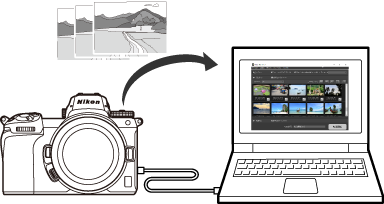
Steg 3: Visa bilder
NX Studio erbjuder flera alternativ för att visa de nedladdade bilderna och snabbt hitta den du letar efter (0 Visningsområdet, Filteralternativ).
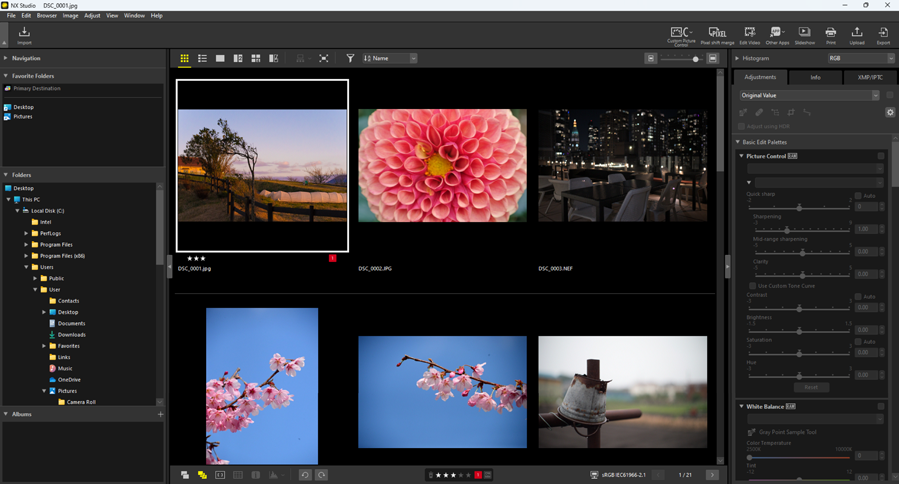
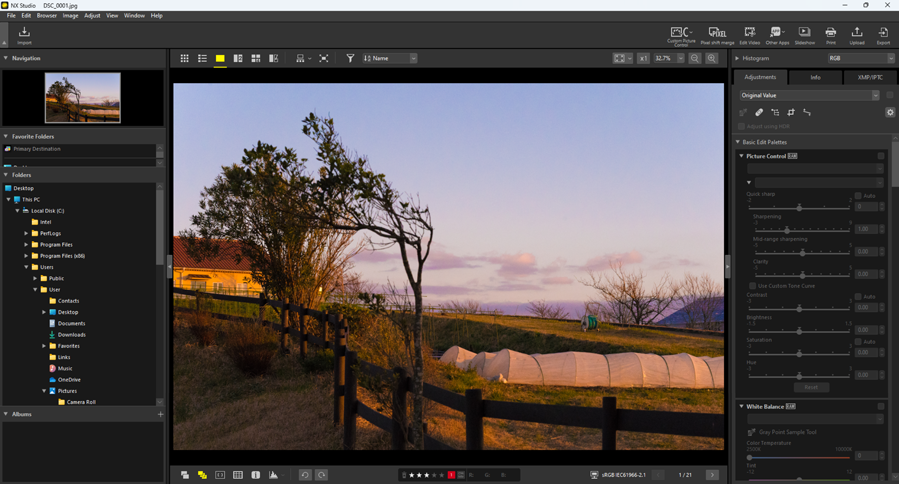
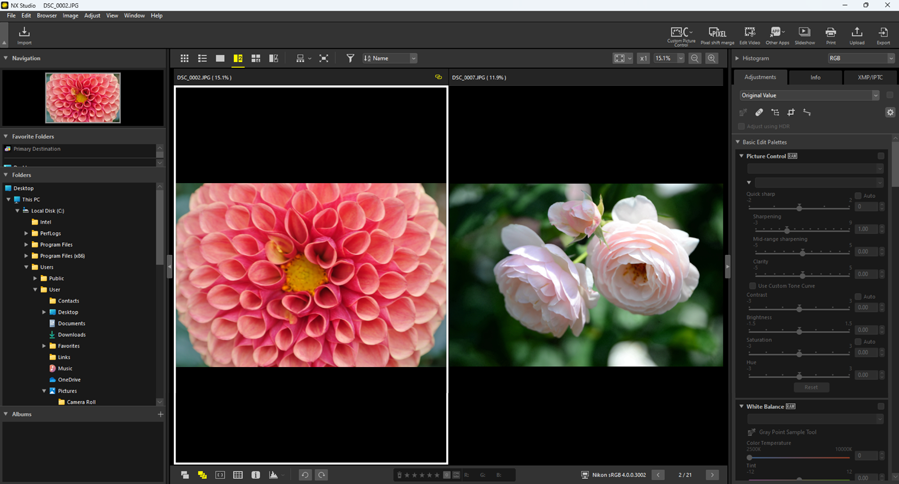
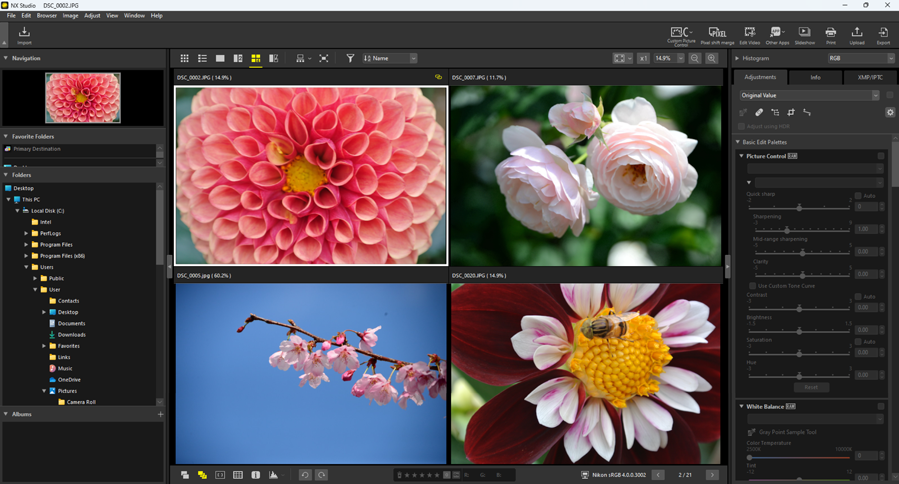
Steg 4: Förbättra bilder
Justera ljusstyrka, nyans och andra inställningar. NX Studios intuitiva kontroller hjälper dig att få de resultat du önskar (0 Justeringsfliken).
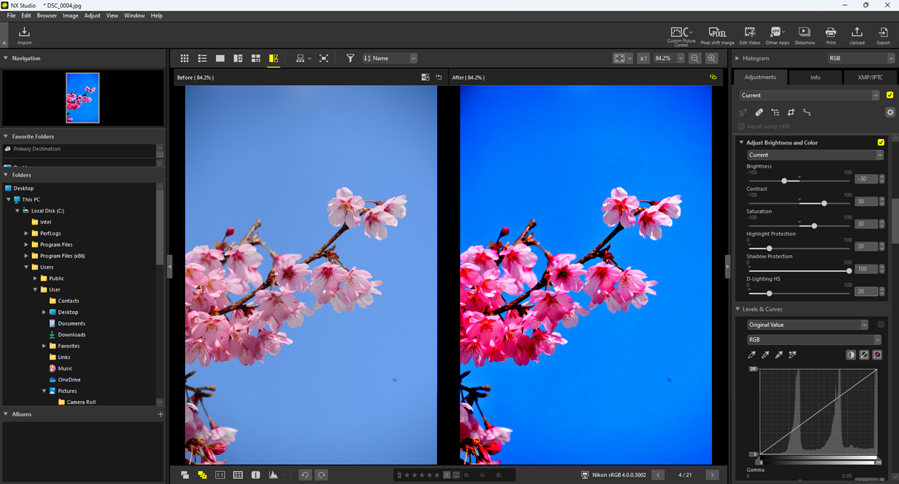
Steg 5: Exportera bilder (Spara i andra format)
Efter att du har förbättrat bilder kan du spara dem som JPEG-, HEIF- eller TIFF-filer under nya namn. Bilderna kan sedan användas med annan programvara.
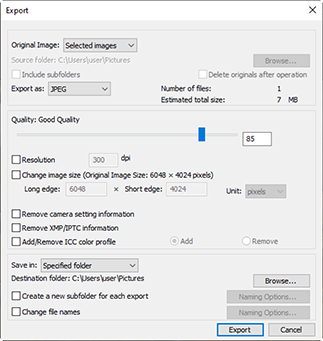
Steg 6: Ladda upp eller skriv ut bilder
Bilder som har sparats i lämpliga format kan laddas upp direkt till NIKON IMAGE SPACE (0 Webbtjänster, NIKON IMAGE SPACE). Du kan även skriva ut bilder och dela dem med familj och vänner (0 Skriva ut bilder).
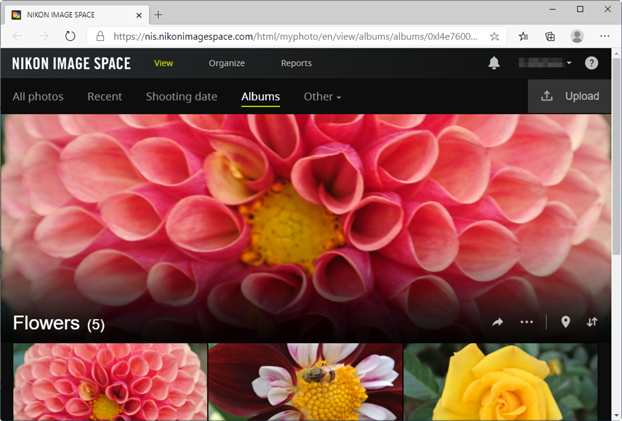
NX Studio erbjuder också många andra sätt att njuta av dina foton. Se “Vad NX Studio kan göra för dig” (0 Vad NX Studio kan göra för dig) för mer information.
